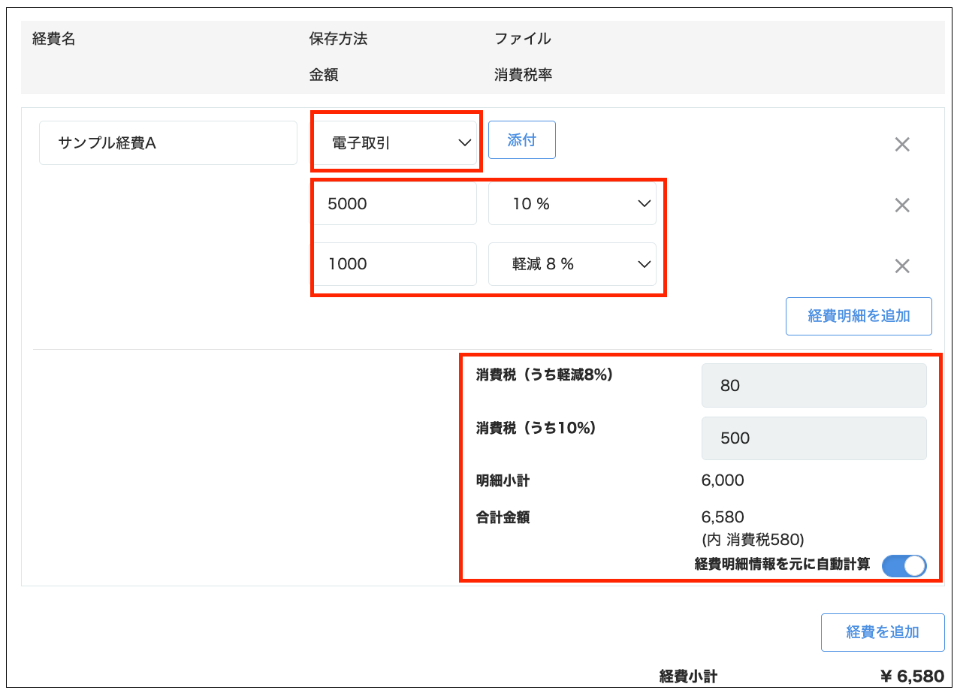同じ企業に所属する複数のパートナーの請求書を、1枚にまとめて作成する方法について説明します。
【概要】
請求書の作成時に、発行元として「パートナー企業」を選択します。
請求書にパートナー企業として登録した企業名や住所情報を反映することができます。
【補足】
パートナー企業の概要についてはこちらをご覧ください。
パートナー企業の請求書を作成する場合、該当プロジェクトに請求書作成者を招待する必要があります。
■パートナー企業の請求書を作成する
1.[請求書]タブをクリックし、[請求書を作成]をクリックします。
請求書の作成モーダルが現れます。
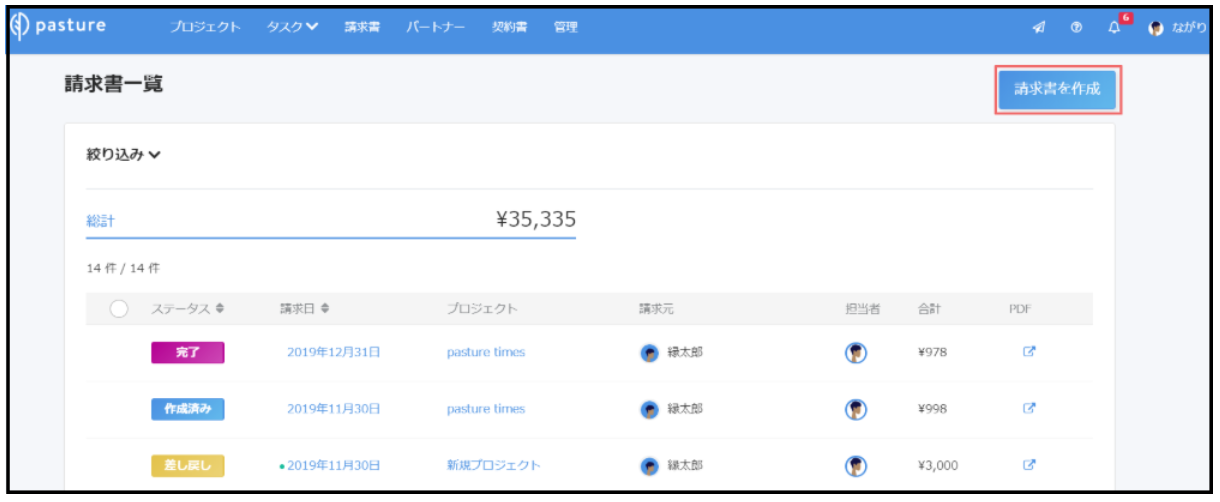
2.[請求元]で[パートナー企業]をクリックし、プルダウンから企業名を選択します。請求書を作成する[プロジェクト]にチェックを入れ、[選択]をクリックします。
請求書作成画面がひらきます。
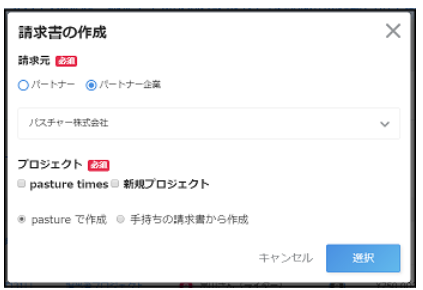
3.各項目を入力し、[次へ]をクリックします。
請求書作成画面が表示されます。
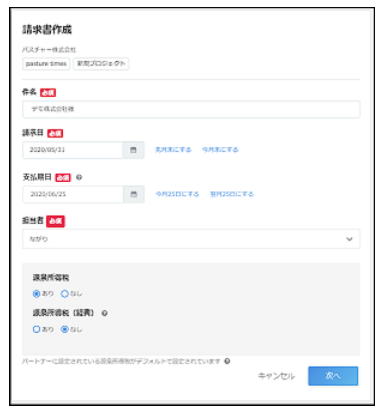
📌メモ:
請求書の支払い期日のデフォルト設定をしている場合、翌月、または翌々月の日付がデフォルトで表示されます。
源泉所得税のありなしを選択することができます。請求書作成時の源泉所得税変更制限をしている場合は変更できません。
4.内容を確認し、[作成]をクリックします。
請求書が作成され、パートナー企業に所属するパートナーに通知が届きます。
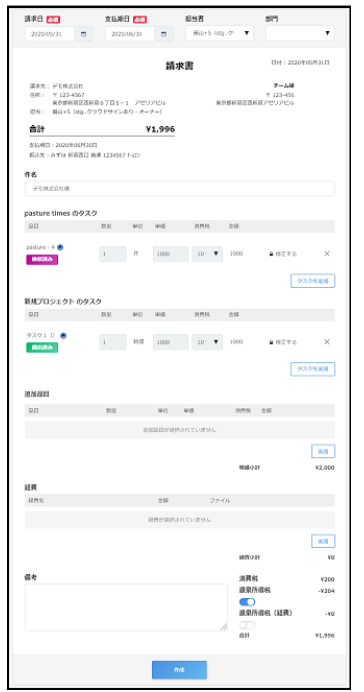
プロジェクトのタスクおよび品目
pastureで依頼されたタスクおよび品目を追加または解除できます。
📌メモ:
プロジェクトのタスクには、タスクステータスが[提出済み][検収済み][差し戻し]のタスクが自動で表示されます。
紐づけたくないタスクおよび品目がある場合は[✖️]をクリックし、請求書との紐付きを解除してください。追加したい場合は、[タスクを追加]をクリックしてください。
追加品目
タスクに記載されていない、追加で発生した作業を追加できます。
📌メモ:追加品目にはマイナス[ー]価格も入力可能です。
経費:タスクに紐づいた経費が追加できます。領収書などのファイルも添付できます。
※領収書原本の取り扱いについては、各企業ごとに制定されたルールに沿ってパートナーへ事前にご案内ください。電子帳簿保存法に関する記事はこちらをご覧ください。
📌メモ:
企業設定で[経費の税率入力]もしくは[経費の保存方法入力]を、[有効]にすると、以下項目を設定できます。
消費税率(10%、8%、対象外)
保存方法(電子取引、スキャナ保存、なし)
企業設定で[経費の税率入力]を[有効]にしている場合、[金額]に税抜金額を入力し、[消費税率]をプルダウンより選択してください。
企業設定で[経費の保存方法入力]を[有効]にしている場合、電子帳簿保存法の[保存方法]をプルダウンより選択してください。
[経費の税率入力]の設定にかかわらず、請求書PDFには経費の消費税率や消費税額は表示されません。
📌メモ:
請求書作成時のタスクステータスの選択制限をしている場合、制限されているステータスのタスクは自動表示されず、手動での追加もできません。
請求書作成時のタスク品目変更制限をしている場合、タスク品目の数量、単位、単価、消費税率は変更できません。
請求書作成時の追加品目利用制限をしている場合、追加品目を追加できません。
請求書作成時の経費利用制限をしている場合、経費を追加できません。
支払手段
支払手段を以下より選択できます。
-
銀行振込
-
クレジットカード
-
現金
-
口座引落
-
支払手形
-
コンビニ決済
-
その他
📌メモ:企業ユーザー側でのみ設定できる項目です。
振込手数料
振込手数料の負担先を以下より選択できます。
-
企業負担
- パートナー負担
📌メモ:企業ユーザー側でのみ設定できる項目です。
以上で完了です。